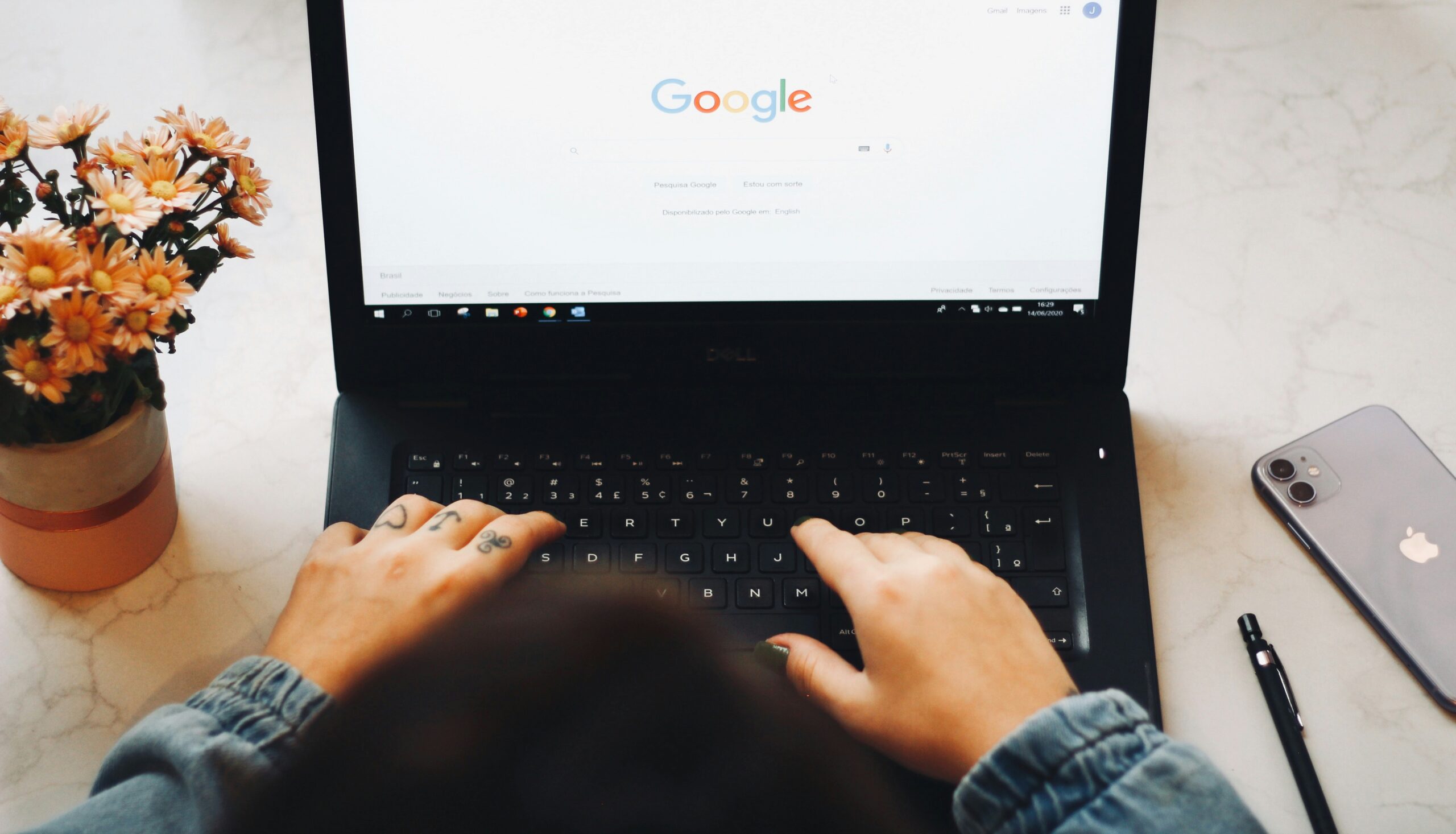À l’ère du numérique, l’accès aux sites web est une activité courante pour beaucoup d’entre nous. Cependant, il peut arriver que vous soyez confronté à un site bloqué, que ce soit en raison d’une censure gouvernementale ou de restrictions professionnelles. Si vous utilisez Google Chrome, ne vous inquiétez pas : il existe plusieurs procédures à suivre pour débloquer le site et y accéder. Dans cet article, nous allons vous expliquer comment débloquer un site bloqué sur Google Chrome. Bien que nous comprenions l’importance de respecter les raisons légitimes du blocage d’un site, nous pensons que tout le monde a le droit d’accéder aux informations et au contenu en ligne. Alors, commençons !
Les raisons qui se cachent derrière les sites bloqués
Il existe plusieurs raisons pour lesquelles un site web peut être bloqué. Parmi les raisons les plus courantes, on peut citer :
La censure gouvernementale
Les gouvernements peuvent bloquer des sites web pour des raisons politiques, religieuses ou culturelles. Par exemple, certains pays bloquent des plateformes de médias sociaux comme Facebook ou Twitter pour contrôler le flux d’informations.
Restrictions sur le lieu de travail
Les employeurs peuvent bloquer certains sites web pour empêcher leurs employés d’accéder à des contenus sans rapport avec le travail ou susceptibles de présenter un risque pour la sécurité du réseau de l’entreprise.
Contrôle parental
Les parents peuvent bloquer certains sites web pour protéger leurs enfants de contenus jugés inappropriés ou nuisibles.
Problèmes de sécurité
Les sites web connus pour contenir des logiciels malveillants ou des virus peuvent être bloqués par Google Chrome pour protéger les utilisateurs d’éventuels dommages.
Il est important de noter que dans certains cas, le blocage de sites web peut être nécessaire et légitime. Toutefois, si vous estimez qu’un site web est bloqué à tort, vous pouvez essayer de suivre les étapes décrites dans cet article pour le débloquer.

Solutions pour débloquer un site sur Google Chrome
Voici des solutions à essayer pour débloquer un site sur Google Chrome :
- vérifier l’URL du site ;
- effacer le cache et les cookies du navigateur ;
- désactiver les extensions de navigateur ;
- utiliser un réseau privé virtuel (VPN) ;
- modifier les paramètres de Chrome ;
- ajustez les paramètres DNS.
Vérifier l’URL du site
Assurez-vous d’avoir tapé l’URL correctement. Parfois, une simple faute de frappe peut vous empêcher d’accéder à un site.
Effacer le cache et les cookies du navigateur
La suppression du cache et des cookies de votre navigateur peut vous aider à résoudre les problèmes liés au blocage des sites. Pour ce faire, cliquez sur les trois points dans le coin supérieur droit de Chrome, sélectionnez « Paramètres », puis « Confidentialité et sécurité », et enfin « Effacer les données de navigation ». Cochez les cases « Cookies et autres données de site » et « Images et fichiers en cache », puis cliquez sur « Effacer les données ».
Désactiver les extensions de navigateur
Certaines extensions de navigateur peuvent vous empêcher d’accéder à certains sites. Pour désactiver les extensions, cliquez sur les trois points dans le coin supérieur droit de Chrome, sélectionnez « Autres outils », puis « Extensions », et désactivez toutes les extensions que vous soupçonnez d’être à l’origine du problème.
Utiliser un réseau privé virtuel (VPN)
Un réseau privé virtuel (VPN) peut vous aider à contourner le blocage de sites en cryptant votre trafic internet et en masquant votre adresse IP. Vous pouvez utiliser un service VPN gratuit ou payant pour accéder aux sites bloqués. Il vous suffit de télécharger et d’installer une extension VPN sur Chrome, de vous connecter à un serveur et d’accéder au site que vous souhaitez visiter.
Modifier les paramètres de Chrome
Vous pouvez essayer de modifier les paramètres de Chrome pour débloquer un site. Cliquez sur les trois points dans le coin supérieur droit de Chrome, sélectionnez « Paramètres », puis « Avancé », et enfin « Paramètres du site ». Faites défiler la page jusqu’à « Autorisations » et sélectionnez « Pop-ups et redirections ». Activez le commutateur pour autoriser les fenêtres publicitaires intempestives et les redirections pour le site auquel vous souhaitez accéder.
Ajustez les paramètres DNS
Si vous utilisez un réseau public ou professionnel, il se peut que l’administrateur du réseau ait bloqué certains sites. Vous pouvez essayer de modifier les paramètres de votre serveur DNS pour contourner ce problème. Ouvrez le Panneau de configuration et accédez au Centre de réseau et de partage. Cliquez sur « Modifier les paramètres de l’adaptateur » et faites un clic droit sur votre connexion réseau. Sélectionnez « Propriétés », puis double-cliquez sur « Protocole Internet Version 4 (TCP/IPv4) ». Sélectionnez « Utiliser les adresses de serveur DNS suivantes » et entrez l’adresse IP d’un serveur DNS public comme celui de Google (8.8.8.8). Cliquez sur « OK » pour enregistrer vos modifications.
En outre, vous pouvez installer une extension DNS directement sur Chrome pour vous faciliter la tâche et vous éviter de passer par la procédure du panneau de configuration.